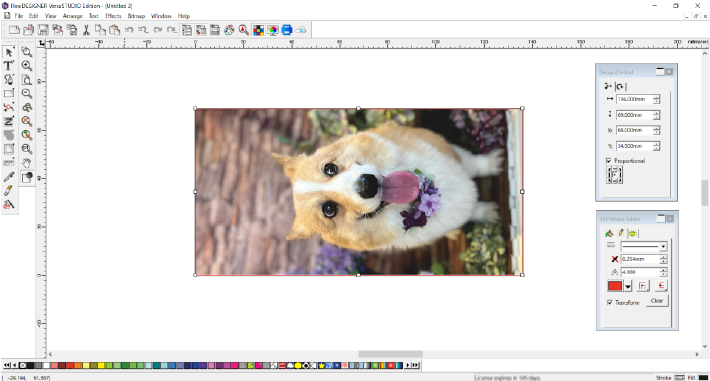Paso 1: Crear datos de impresión
Mida el tamaño de impresión del objeto, ajuste el área de impresión y, a continuación, cree los datos de impresión.
NOTA Siga el procedimiento descrito a continuación para utilizar FlexiDESIGNER Ver. 22.0.0, número de compilación 4176. Los métodos de operación dependen de la versión de FlexiDESIGNER.
Procedimiento
-
Mida el área de impresión (superficie de impresión del objeto).
Esta acción es necesaria para ajustar el área de impresión. Anote la medida cuando la tome. La superficie de impresión de la funda para smartphone que se va a imprimir en esta ocasión es de 134 mm de ancho y 67 mm de largo cuando se coloca horizontalmente. Esta vez, para imprimir en toda la superficie de la caja, ajuste el área de impresión para que sea mayor que la superficie impresa. Cualquier impresión fuera de los bordes de la superficie impresa se desperdiciará, pero podrá imprimir hasta los bordes.
-
Inicie FlexiDESIGNER.
-
Ajuste el área de impresión según el procedimiento que se indica a continuación.
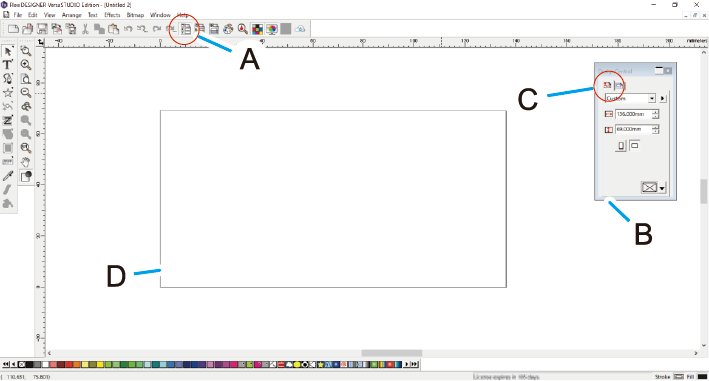
-
Crear datos para imprimir.
Aquí, las fotos se importan, se ajustan de tamaño y se recortan. A continuación, se crea una paleta primer para mejorar la adherencia y una paleta blanca para evitar que se vea el color del objeto impreso.
- Haga clic en para guardar los datos.

 (A).
(A). (C), haga clic en el menú desplegable
(C), haga clic en el menú desplegable 
 y haga clic en
y haga clic en  .
.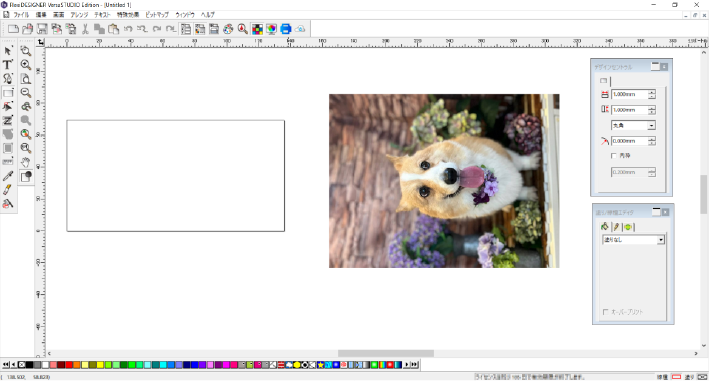

 y, a continuación, configure los parámetros como se indica a continuación.
y, a continuación, configure los parámetros como se indica a continuación. :
:  :Tipo de línea: Línea continua; Color de línea: Rojo
:Tipo de línea: Línea continua; Color de línea: Rojo